Pokud chcete zajistit stoprocentní bezpečnost a ochranu soukromí, tak je nutné, abyste veškerá vaše Apple zařízení pravidelně aktualizovali. Samozřejmě se ale mohou vyskytnout různé problémy, které způsobí nemožnost vyhledání či stažení aktualizací. Pokud jste se tedy na Macu ocitli v situaci, kdy se vám neustále zobrazuje, že jsou nové aktualizace vyhledávány, tak v tomto článku najdete celkově 5 tipů, které vám mohou pomoci. Jsou seřazeny postupně tak, jak byste je měli po sobě provádět, takže se pořadí držte. Vrhněme se přímo na věc.
Mohlo by vás zajímat

Vynucené ukončení předvoleb
Naprosto základním úkonem, který dokáže v mnohých případech při nemožnosti vyhledání aktualizace pomoci, je vynucené ukončení Předvoleb systému, potažmo Nastavení systému v nejnovějším macOS. Nejedná se o nic složitého – podržte klávesu Option, a poté pravým tlačítkem (dvěma prsty) klepněte v Docku na ikonu Předvoleb systému či Nastavení systému. Se stále podrženou klávesou Option pak klepněte na Vynutit ukončení. Následně se přesuňte zpět a zkuste aktualizace vyhledat.
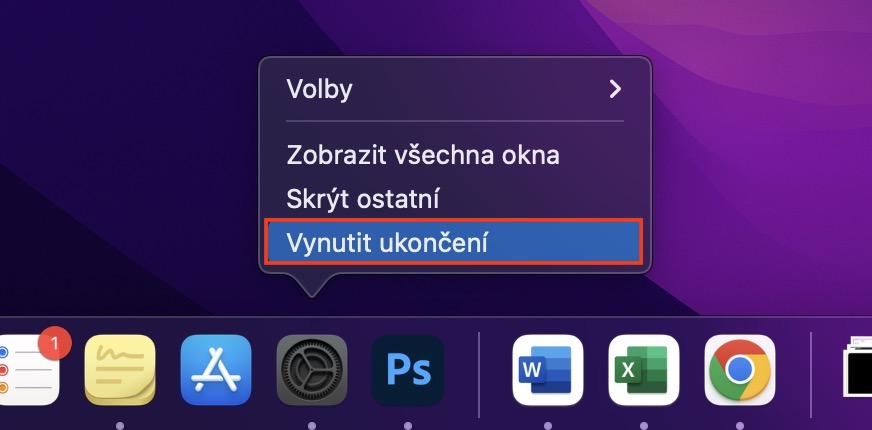
Zkontrolujte připojení k internetu
Aby došlo k nalezení aktualizace, tak je samozřejmě nutné, abyste byli připojeni k internetu. Samotné připojení musí být stabilní a dostatečně rychlé, takže úplně nejlépe uděláte v případě, pokud využijete kabel, a nikoliv Wi-Fi. Ne každý má však možnost se drátově připojit – pokud se mezi tyto uživatele řadíte, zkuste se s Macem přesunout blíže k routeru. Nepomůže-li ani tohle, zkuste aktualizaci vyhledat na jiné Wi-Fi síti, popřípadě si na iPhonu aktivujte osobní hotspot a zkuste to přes něj. Berte na vědomí, že aktualizace macOS mohou mít několik gigabajtů, takže je kvalitní připojení nutností.
Mohlo by vás zajímat

Odstranění starých dat aktualizace
Postupně se dostáváme ke složitějším úkonům, které už využívají pokročilejší postupy. K nalezení aktualizace vám může pomoci také odstranění starých aktualizačních dat, která mohou stažení nových jednoduše blokovat. Pro odstranění starých dat aktualizace otevřete na Macu aplikaci Terminál, a poté si zkopírujte příkaz, který přikládám níže. Po zkopírování jej vložte do okna Terminálu a následně stiskněte klávesu Enter. Pak už jen stačí zadat administrátorské heslo, stisknout Enter a je hotovo. Nakonec byste ještě měli provést restart vašeho Macu.
sudo rm -rf "/macOS Install Data"
Odstranění souborů s předvolbami
Kromě odstranění starých aktualizačních dat můžete provést také odstranění souborů s předvolbami sekce Aktualizace softwaru. Osobně mi právě tento postup už několikrát pomohl, takže jej mohu doporučit. Odstranění souborů s předvolbami provedete tak, že se přesunete do aplikace Finder, kde následně v horní liště klepněte na Otevřít. Následně s podrženou klávesou Option klepněte na kolonku Knihovna. Zde se v otevřeném okně Finderu přesuňte do složky Preferences a vyhledejte soubory s názvem com.apple.SoftwareUpdate.plist a com.apple.preferences.softwareupdate.plist, které následně klasickým způsobem přesuňte do koše. Nakonec nezapomeňte soubory z koše odstranit, a poté váš Mac restartujte.
Aktualizace v bezpečném režimu
Jestliže vám zatím nepomohl ani jeden tip, tak se můžete o vyhledání aktualizace pokusit v tzv. bezpečném režimu macOS, tj. Safe Boot. V tomto režimu dojde ke spuštění jen těch nejdůležitějších částí macOS, takže pokud dochází k nějaké formě blokování aktualizace, skrze bezpečný režim byste měli být schopni stažení provést. Postup se liší podle toho, zdali máte Mac s Apple Silicon, anebo procesorem Intel:
Mac s Apple Silicon
- Prvně klepněte na → Vypnout a vyčkejte na vypnutí Macu.
- Následně stiskněte zapínací tlačítko, které držte, dokud se nezobrazí Načítání voleb pro spuštění.
- Jakmile tak učiníte, tak vyberte svazek vašeho disku.
- Pak už jen stačí podržet Shift a kliknout na Pokračovat v bezpečném režimu.
- Nakonec už se jen stačí přihlásit a aktualizaci klasicky vyhledat.
Mac s procesorem Intel
- Prvně klepněte na → Vypnout a vyčkejte na vypnutí Macu.
- Následně stiskněte zapínací tlačítko, a poté ihned stiskněte a držte Shift.
- Klávesu Shift držte dokud se nezobrazí přihlašovací okno.
- Nakonec už se jen stačí přihlásit a aktualizaci klasicky vyhledat.

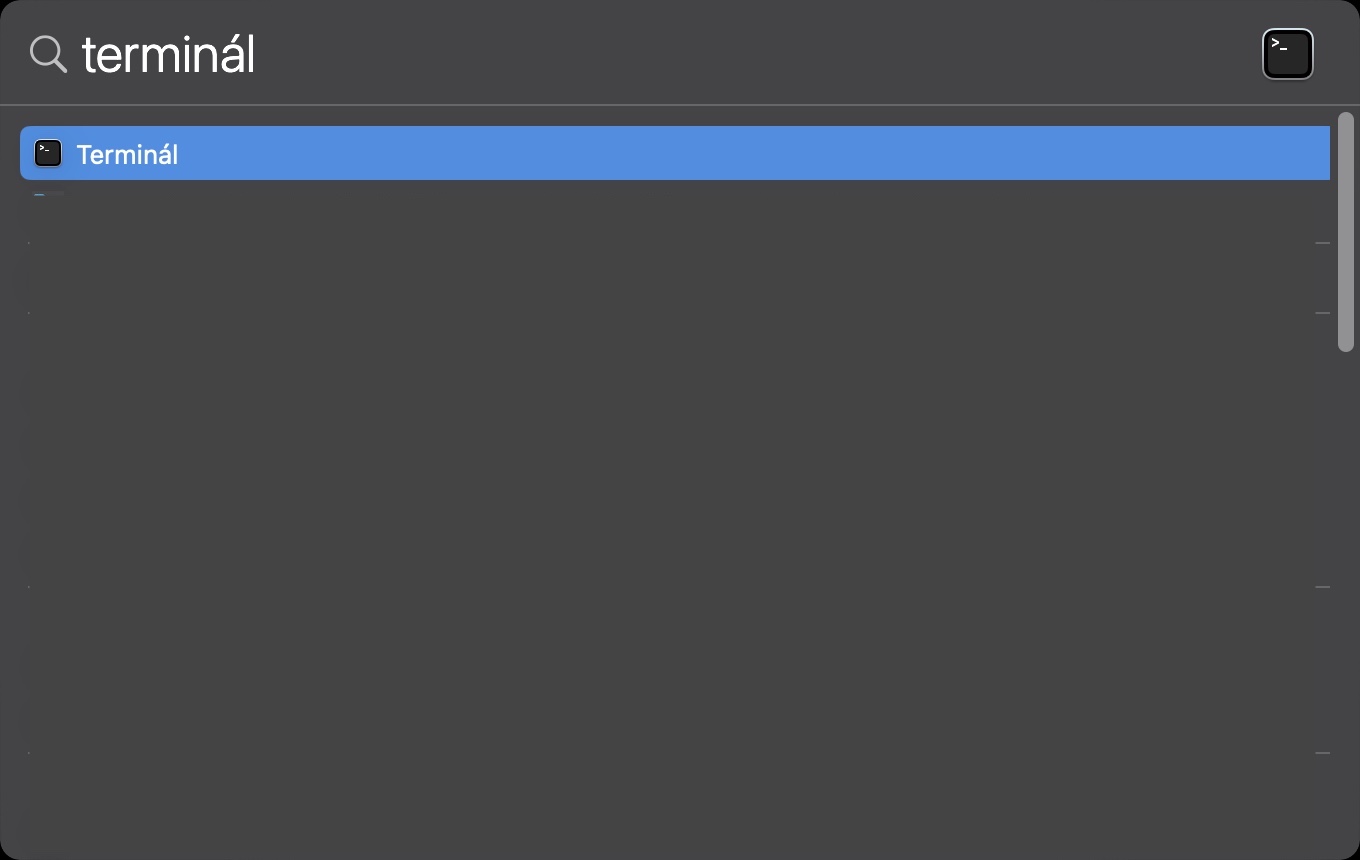
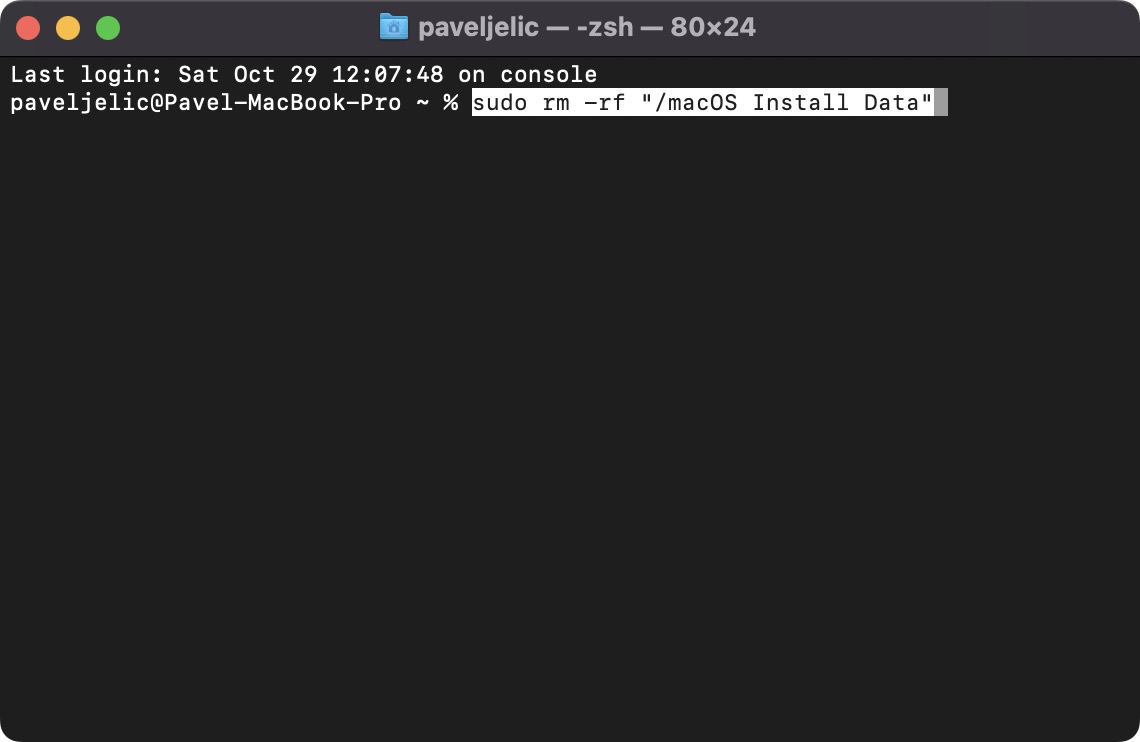
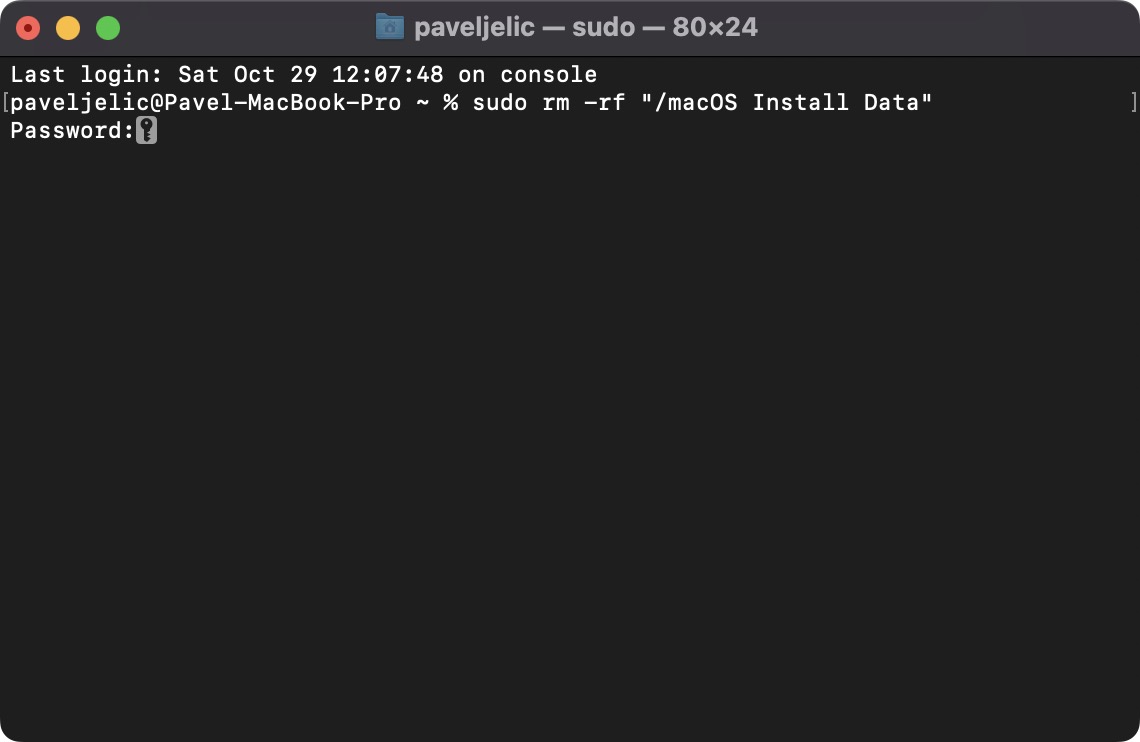
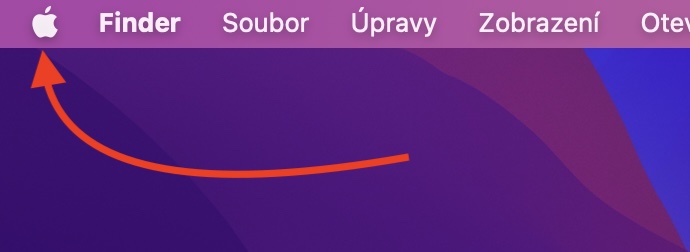
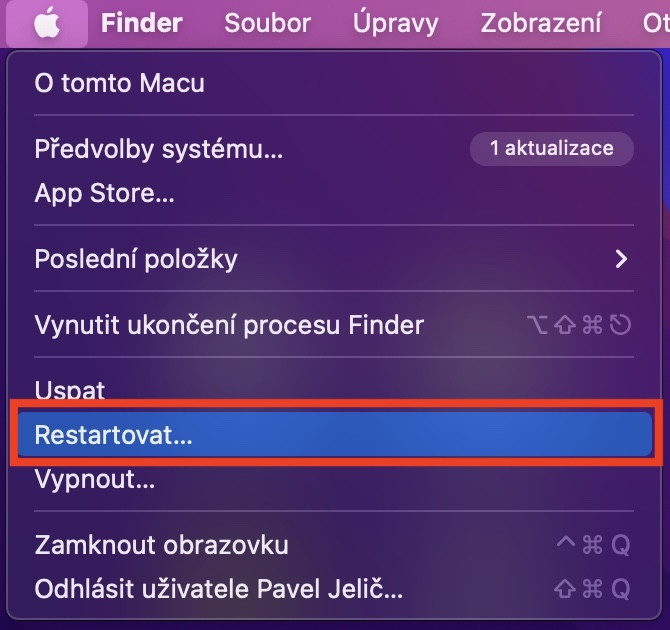
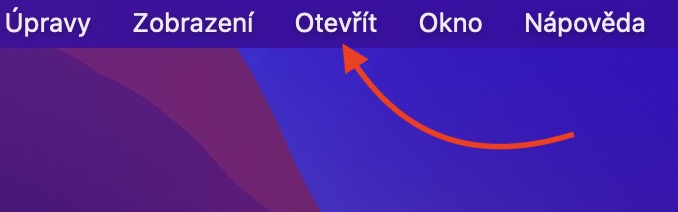
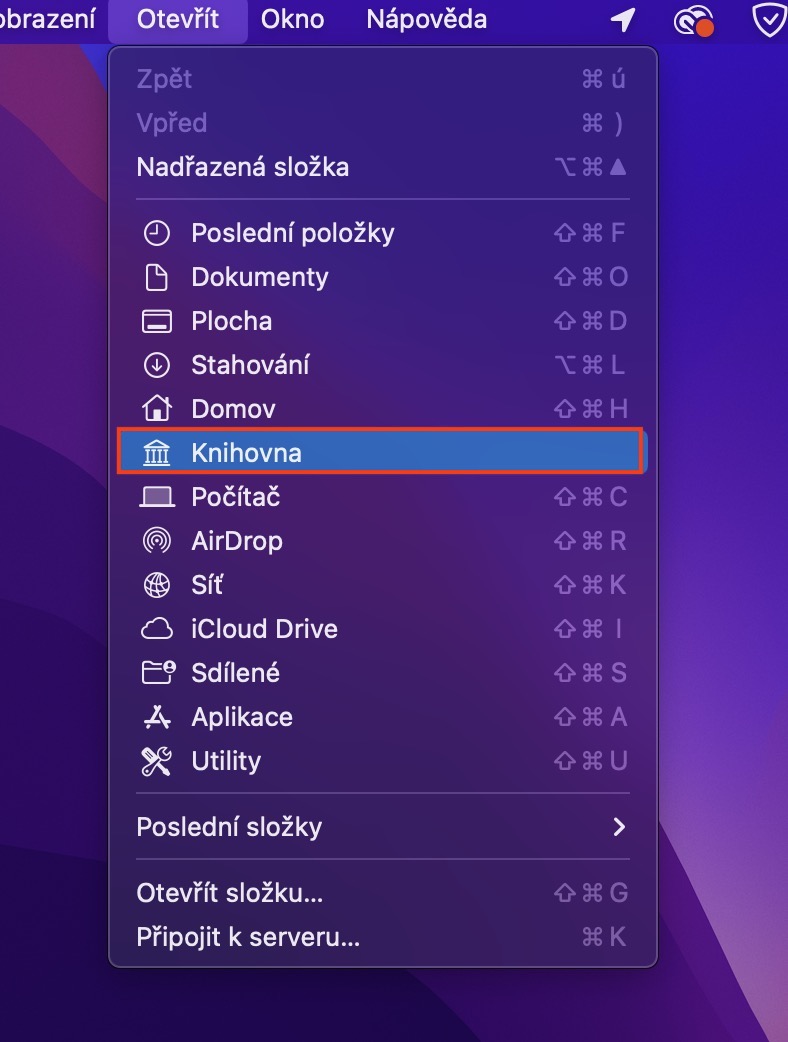

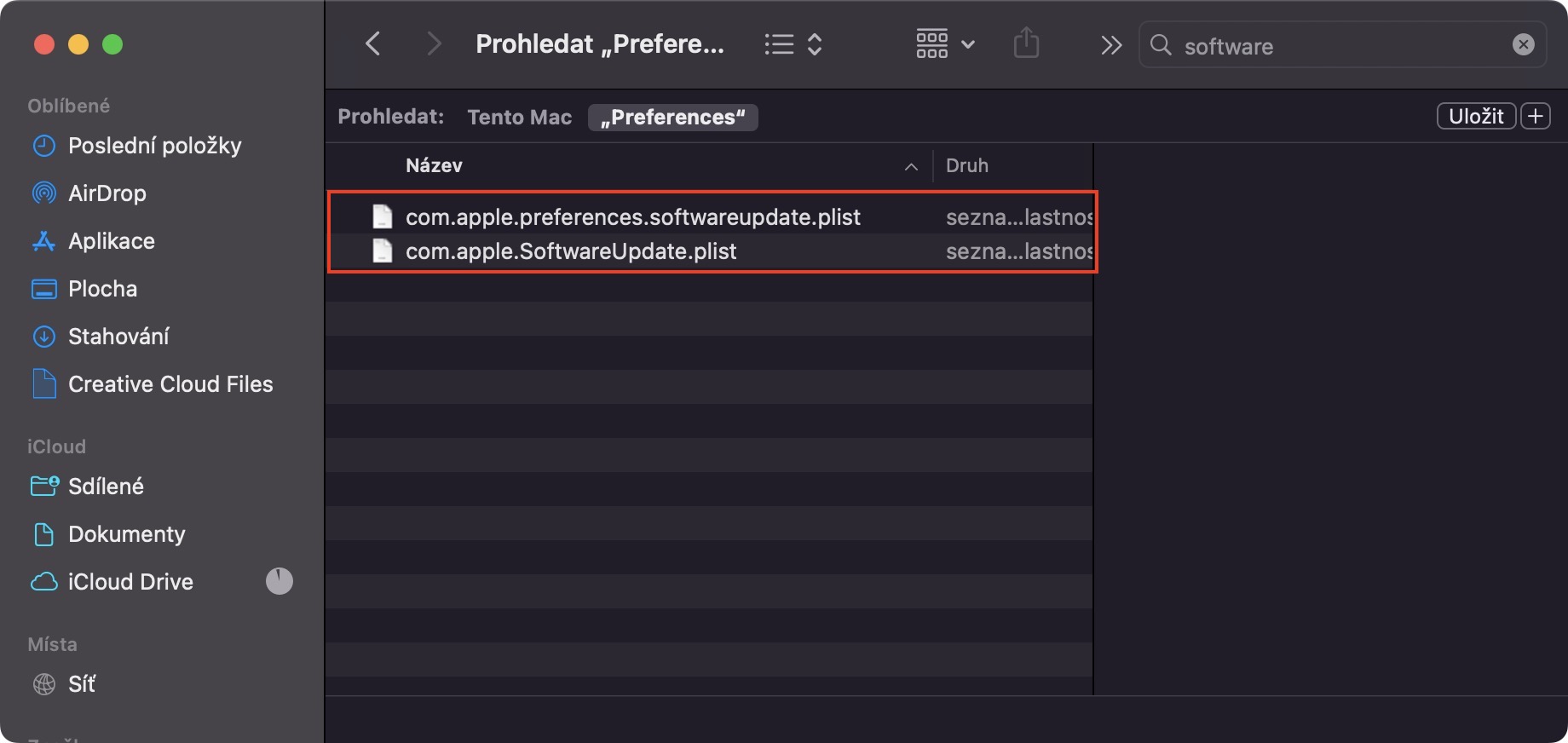
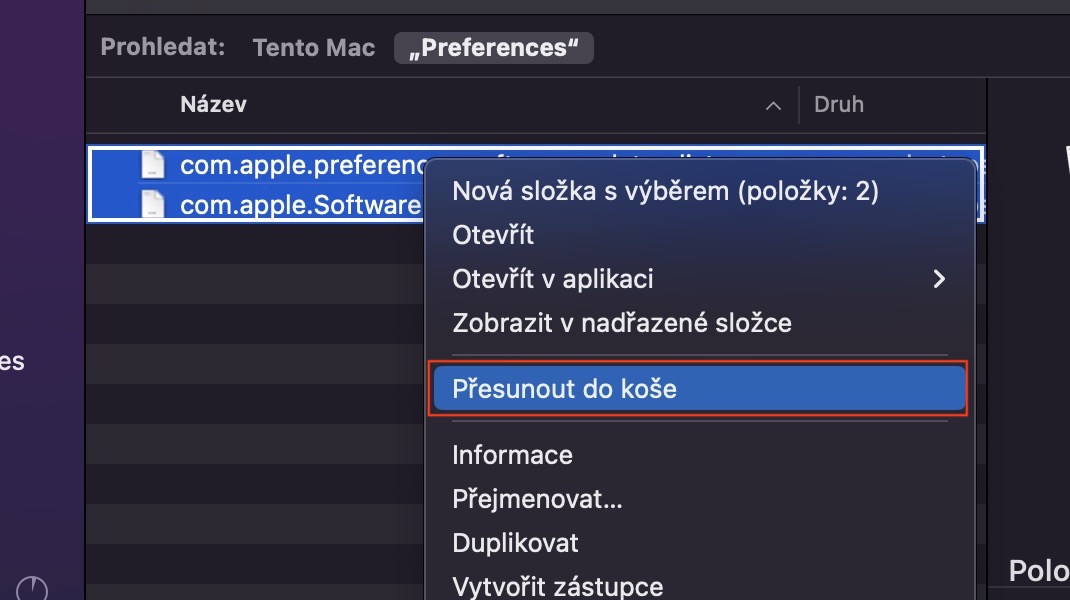
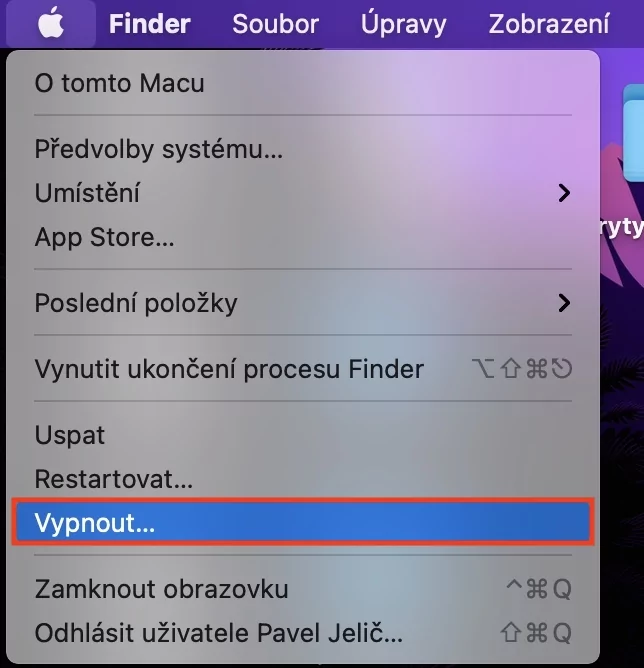

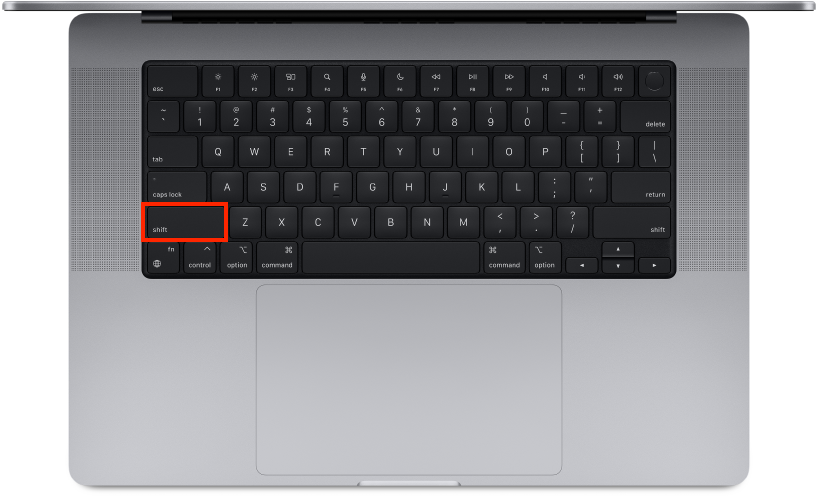
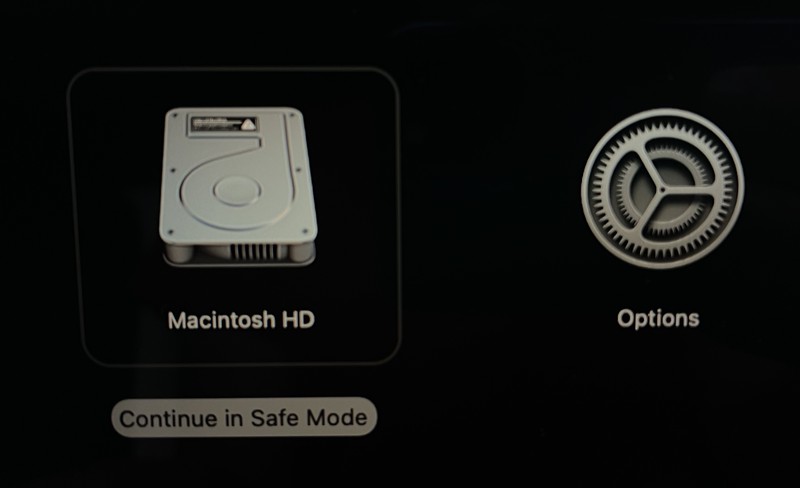
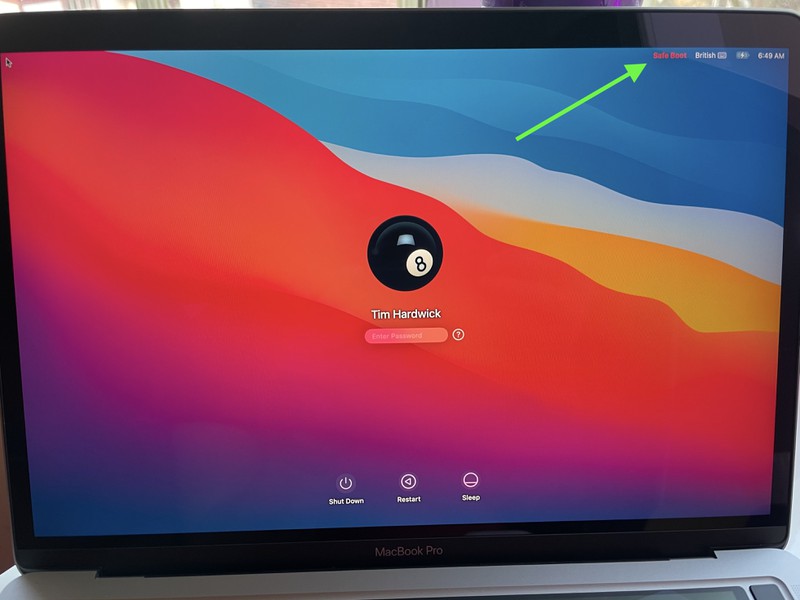
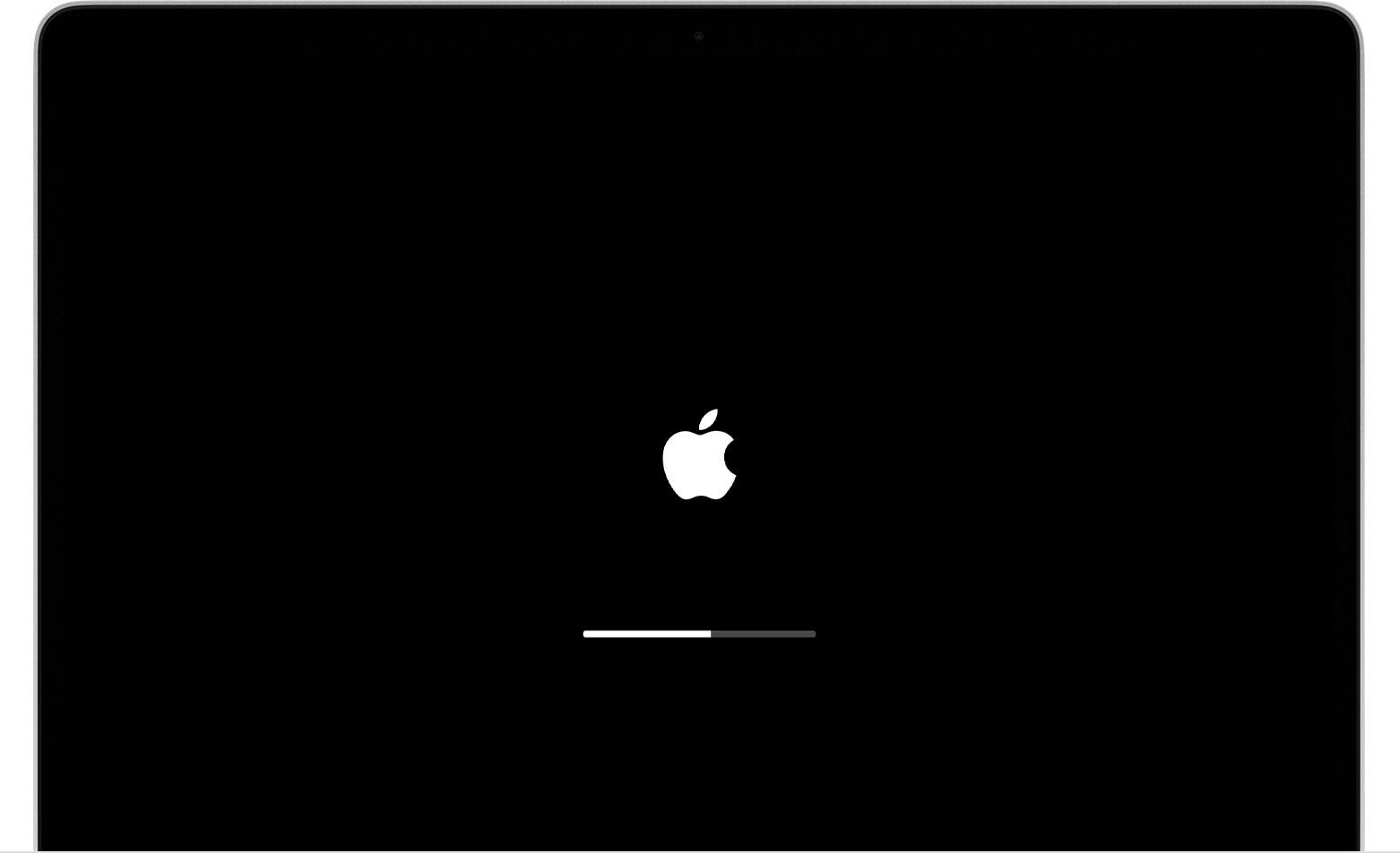



Vidím, že na MAC OS se od Snow Leoparda nic nezměnilo, a vždycky uděláte dobře, když budete o 1 nebo 2 verze OS pozadu.